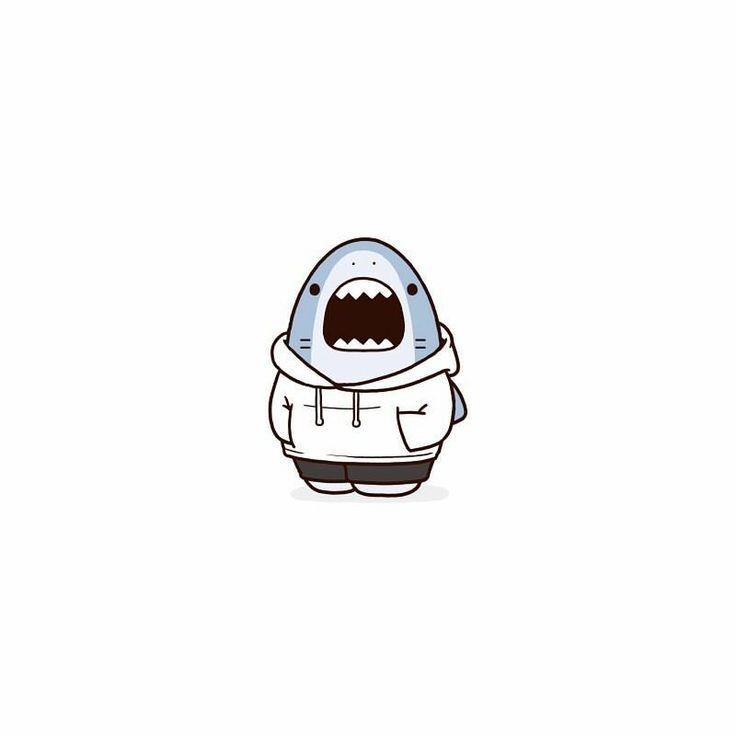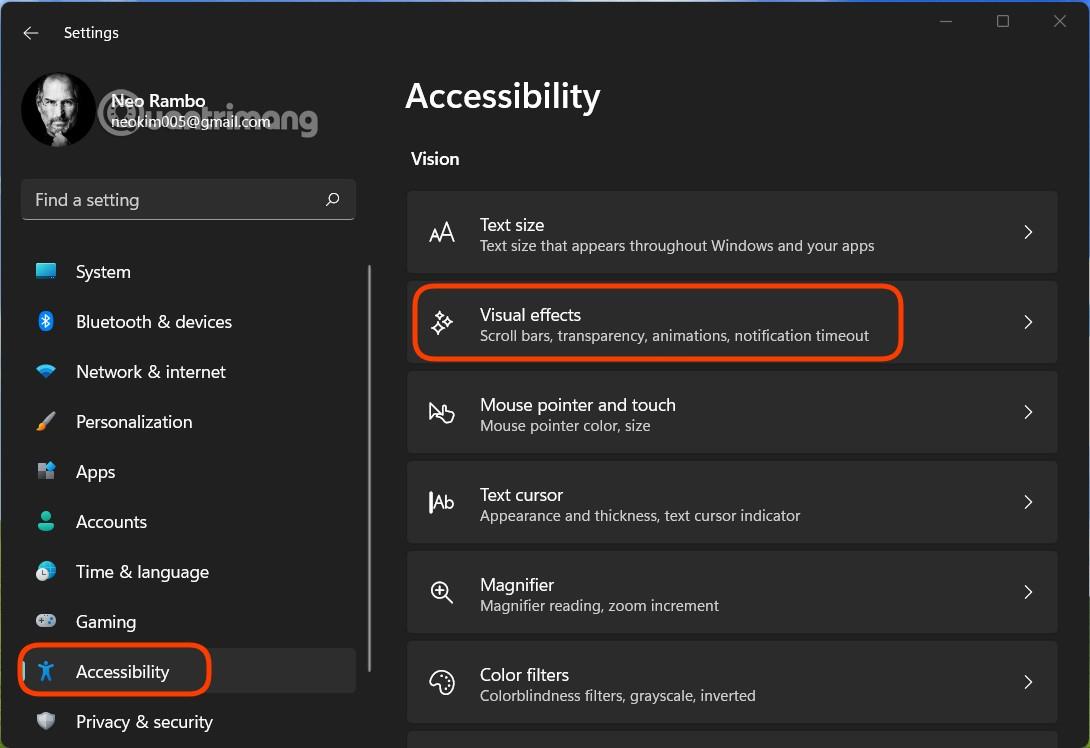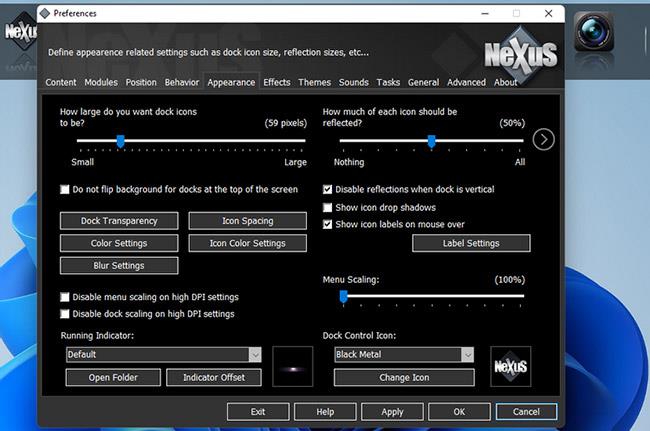При использовании ПК с Windows вы можете столкнуться с кодом ошибки 43 с текстом «Windows остановила это устройство, поскольку оно сообщило о проблемах» . Ошибки генерируются системным диспетчером устройств , когда аппаратный компонент сообщает о какой-либо неизвестной проблеме.
Коды ошибок означают одно из двух. Это означает, что у вас проблема с драйвером или это может быть признаком аппаратной проблемы. В сегодняшней статье Quantrimang.com проведет вас через процесс устранения неполадок с кодом 43 для графических процессоров NVIDIA или Intel в Windows.
Обновите или переустановите драйвер
Если вы столкнулись с постоянной ошибкой с кодом 43, первое, что вам нужно сделать, это переустановка или обновление драйвера. Ошибка обычно возникает из-за того, что драйвер теряет контакт с аппаратным компонентом. Вы можете обновить видеокарту из диспетчера устройств.
Если вы еще не находитесь в диспетчере устройств, нажмите Win + R , введите devmgmt.msc и нажмите Enter , чтобы запустить диспетчер устройств . Найдите Адаптеры дисплея и щелкните стрелку рядом с ним, чтобы развернуть список устройств. Здесь вы увидите свои графические процессоры NVIDIA и Intel. Щелкните его правой кнопкой мыши и выберите «Обновить драйвер».
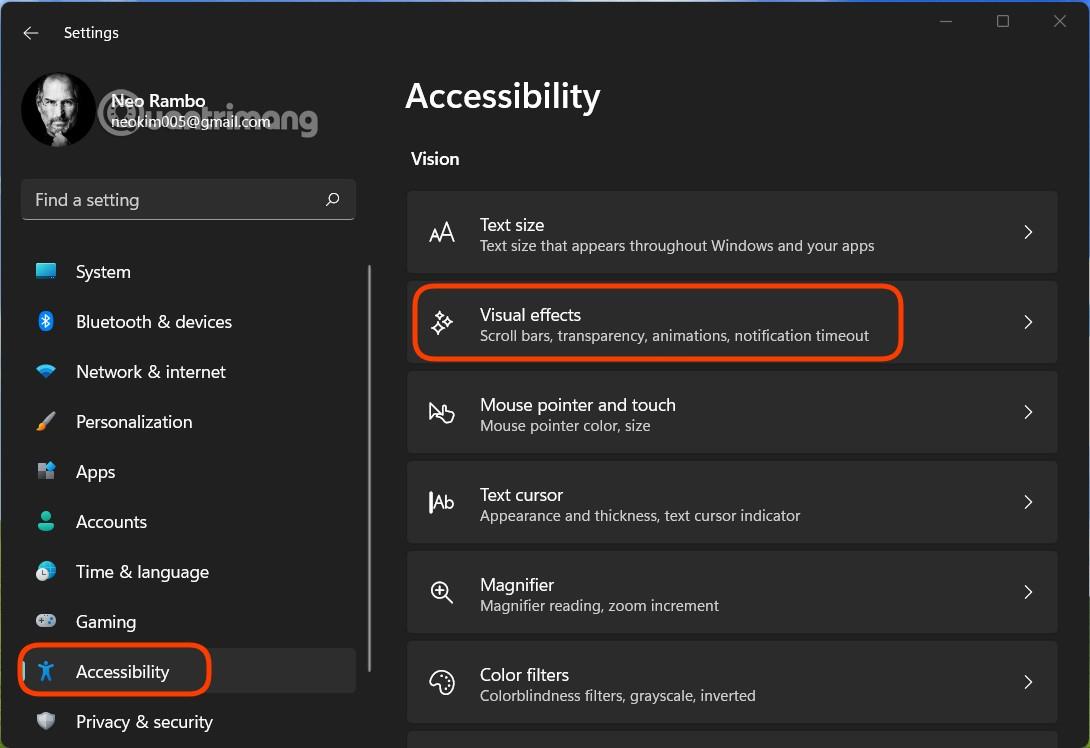
Обновите или переустановите драйвер
Вы увидите два варианта обновления драйвера . В большинстве случаев лучше всего искать драйверы на веб-сайте производителя, поскольку Windows не выполняет эффективный автоматический поиск драйверов.
Или вы также можете просто удалить драйвер для этого устройства. При перезагрузке Windows автоматически переустановит драйвер.
Используйте встроенное средство устранения неполадок Windows.
Windows поставляется с рядом встроенных средств устранения неполадок, которые могут помочь вам решить различные проблемы, включая проблемы с оборудованием. Вы можете получить доступ к средству устранения неполадок оборудования и устройств из приложения «Настройки» в Windows 10. Однако Microsoft прекратила поддержку этого средства устранения неполадок, начиная с Windows 10, сборка 1809.
Однако вы все равно можете получить доступ к этому средству устранения неполадок. Вместо запуска средства устранения неполадок из приложения «Настройки» вам нужно будет запустить команду в командной строке . Нажмите Win+R , введите cmd и нажмите Enter , чтобы запустить командную строку . Выполните следующую команду:
msdt.exe -id DeviceDiagnostic

Используйте встроенное средство устранения неполадок Windows.
Позвольте специалисту по устранению неполадок определить проблему. Если он определит причину кода ошибки 43 для вашего графического процессора NVIDIA или Intel, он автоматически попытается сначала исправить ее. Если нет, то, по крайней мере, вы узнаете, что вызывает проблему.
Однако, если средство устранения неполадок вообще не может выявить проблему, попробуйте следующее решение.
Проверьте контакт 6 PCI-E.
Недостаточное питание также может привести к коду ошибки 43. Иногда контакт может ослабнуть, из-за чего графическому процессору не хватает мощности. Просто плотно прижмите защелку к гнезду, чтобы решить эту проблему.
По крайней мере, вам нужно будет уметь распознавать, как выглядит графический процессор. Как только вы его найдете, все, что вам останется сделать, это найти 6-контактный разъем кабеля и вставить его на место. Если вы не можете определить, какой 6-контактный разъем какой, просто надежно подключите все кабели к розетке.
Выполните восстановление системы
Если ошибка начала появляться недавно, вы можете попробовать восстановить систему до прежнего состояния, когда все работало нормально. Все, что вы изменили после даты создания точки восстановления, включая любые изменения в драйверах, будет восстановлено. Конечно, для этого необходимо заранее создать точку восстановления.
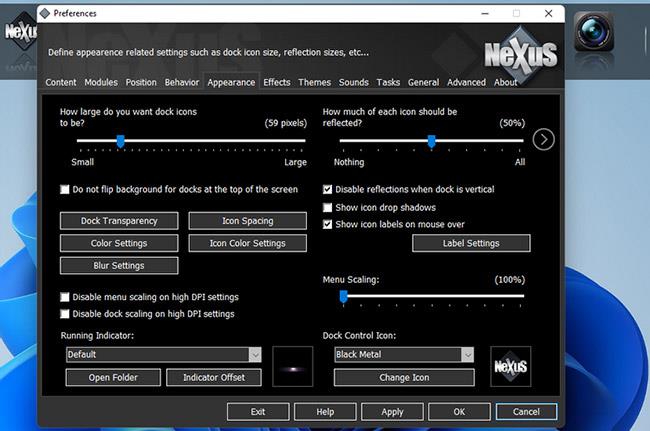
Выполните восстановление системы
После выполнения инструкций и завершения процесса восстановления дайте компьютеру перезагрузиться и посмотрите, решит ли это проблему.
Обновить БИОС
BIOS компьютера (базовая система ввода-вывода) — это встроенное ПО, отвечающее за запуск оборудования при загрузке компьютера. Он поставляется предустановленным и действует как шлюз для доступа к вашей системе.
В отличие от старых добрых времен, вам не нужно заменять аппаратные компоненты после обновления BIOS, поскольку теперь оно хранится во флэш-памяти.
Хорошо, что обновление BIOS также может исправить код ошибки 43 в некоторых случаях. Однако лучше сначала попробовать исправления, поскольку обновления BIOS могут потребовать некоторых технических знаний. Однако подробные инструкции можно найти в инструкциях по обновлению BIOS на сайте Quantrimang.com .
Вы также можете попробовать обновить BIOS графического процессора (также известный как VGA BIOS). Но опять же, делайте это только в том случае, если вы исчерпали все другие варианты. Если вы не уверены в настройках BIOS, лучше обратиться за помощью к профессионалу, поскольку одна ошибка может повредить ваш графический процессор.
Надеемся, один из этих советов помог вам устранить код ошибки 43 для вашего графического процессора NVIDIA или Intel. Если нет, возможно, пришло время заменить графический процессор. Это позор, но это также может быть необходимо, если ваш графический процессор старый и не может запускать многие новые игры, в которые играют ваши друзья. Кроме того, заменить графический процессор не так уж и сложно.